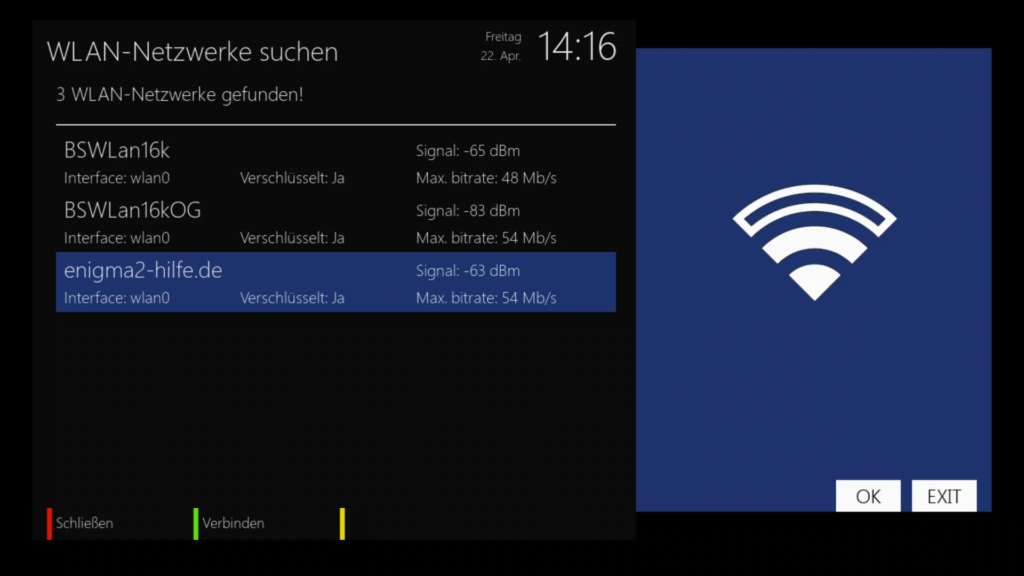Um die Funktionalitäten eines Enigma2-Receivers, wie das Mediaportal, Filme, Musik vom NAS abspielen oder das Webradio, ausschöpfen zu können wird eine Internetverbindung bzw. allgemein die Verbindung mit dem Heimnetzwerk benötigt. Oft ist es leider, aufgrund der baulichen Gegebenheiten, nicht möglich ein Lan-Kabel zu verwenden. Da hilft dann nur noch die Verbindung mittels WLan herzustellen. Es gibt einige Receiver, wie den *Edision OS Mini² die bereits ein Wlan Adapter integriert haben, alle anderen Enigma2-Receiver können mittels USB Wlan Stick mit dem eigenen WLan Router verbunden werden. Wie die Einrichtung von statten geht wird in folgender Kurzanleitung erklärt.
Die Menüführung kann je nach Image variieren, bei dem HDMU-Image muss zum Beispiel ein Treiber ausgewählt werden. Bei den Images von openATV, openHDF, OpenPLi, openNFR u.a Images der OE Alliance sind schon einige WLan Chipsatztreiber (Ralink RT5370 etc.) integriert, und zusätzliche Treiber können über das Plugin Menü unter der Rubrik „drivers“ installiert werden.
Diese Anleitung orientiert sich an dem openATV-Image. Da dieses Image von vielen Herstellern der E2-Receiver bei der Auslieferung bereits installiert ist. Und sich diese Anleitung großteils an Anfänger richtet.
Zuerst sollte natürlich der USB WLan Stick in einem USB Steckplatz des E2-Receivers eingesteckt sein. Dann wird das Menü aufgerufen und zu „Einstellungen>System>Netzwerk>Netzwerkadapter-Einstellungen“ navigiert. Dort wird dann der entsprechende WLan-Adapter ausgewählt.
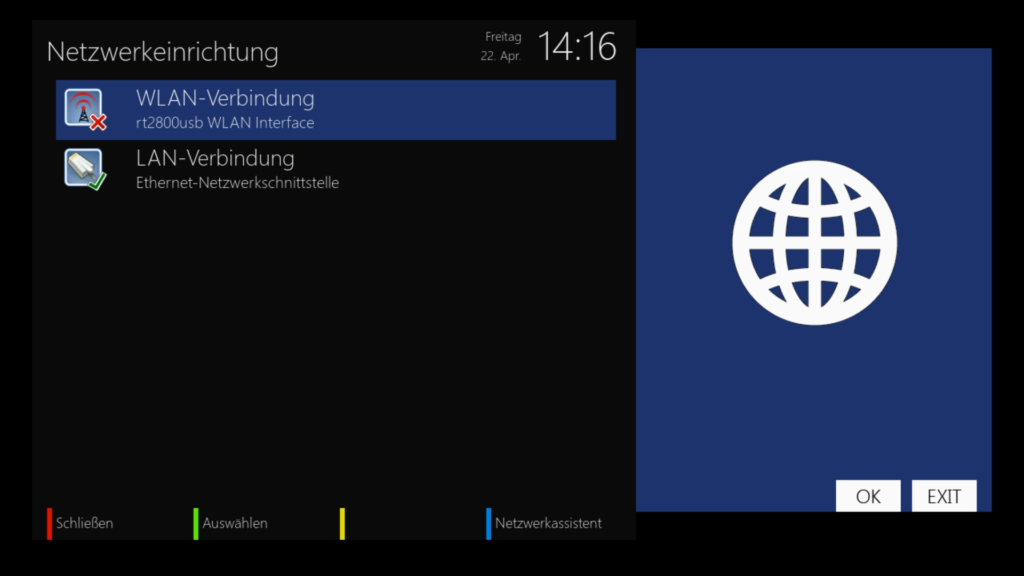
Als nächster Schritt wird dann mit der Option WLAN-Netzwerke suchen nach den verfügbaren WLAN-Netzwerken gesucht. Diese werden dann angezeigt.
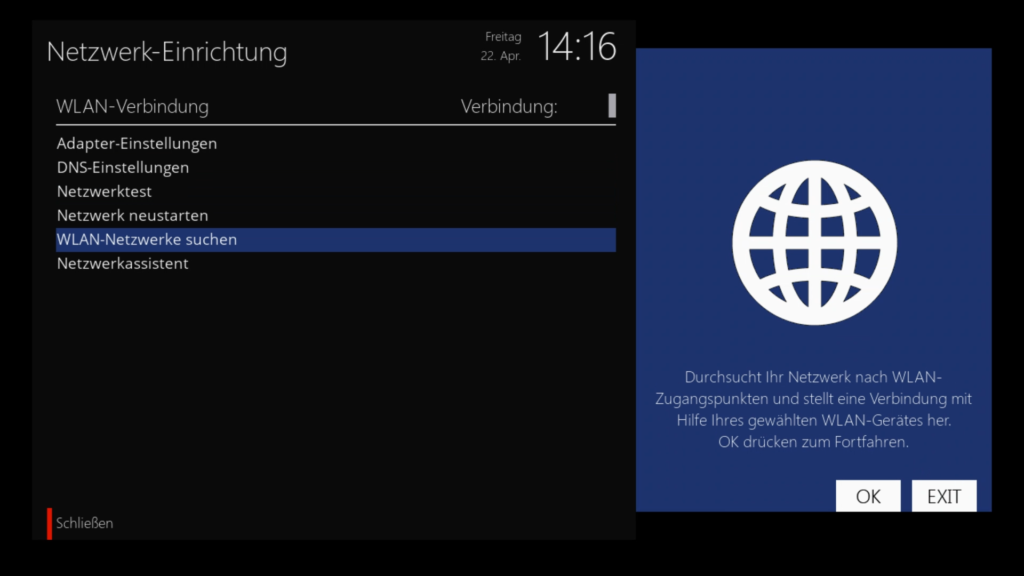
Nun wählt man sein eigenes bzw. das bevorzugte WLan-Netz aus und bestätigt die Auswahl mit OK. Nachdem der WLan-Schlüssel eingegeben wurde kann mit grün gespeichert werden. Der USB WLan-Stick oder der integrierte WLan-Netzwerkadapter verbindet sich nun automatisch mit dem ausgewählten WLan-Netz.
Wichtig: Unter Verschlüsselung sollte unbedingt „WPA oder WPA2“ ausgewählt werden, da es mit einer anderen Option oft zu Fehlern oder keiner Verbindung kommt. Das Enigma2-Betriebssystem wählt dabei automatisch die aktuellere Verschlüsselung (WPA2). Vorausgesetzt der Router oder der Accesspoint unterstützen diese.
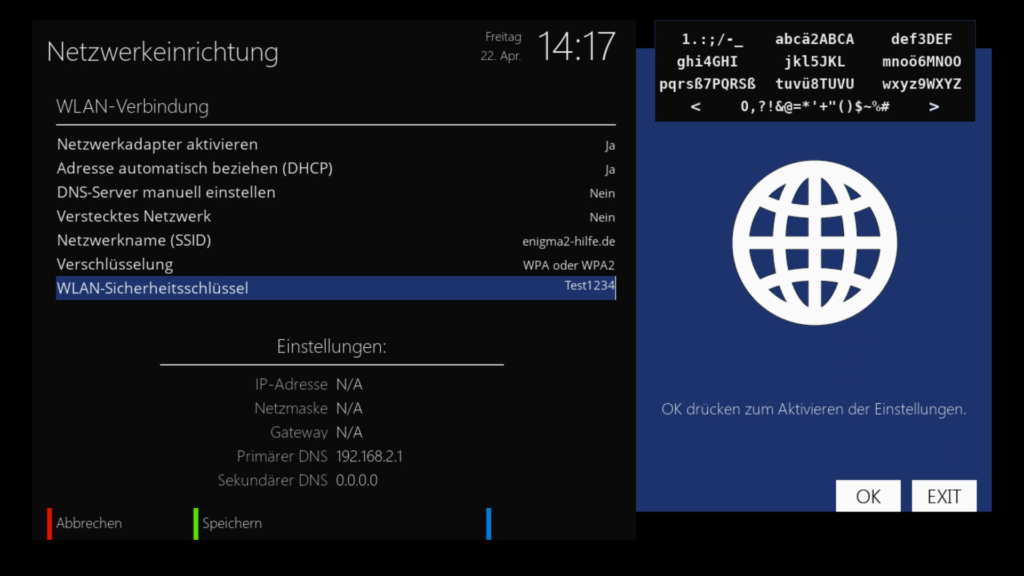
Hier im Beispiel haben wir den WLan-Key „Test1234“ verwendet. Natürlich sollte man ein etwas sichereres Passwort oder eine sicherere Passphrase aus mehr als 8 Zeichen mit Sonderzeichen und auch Klein/Großbuchstaben verwenden.
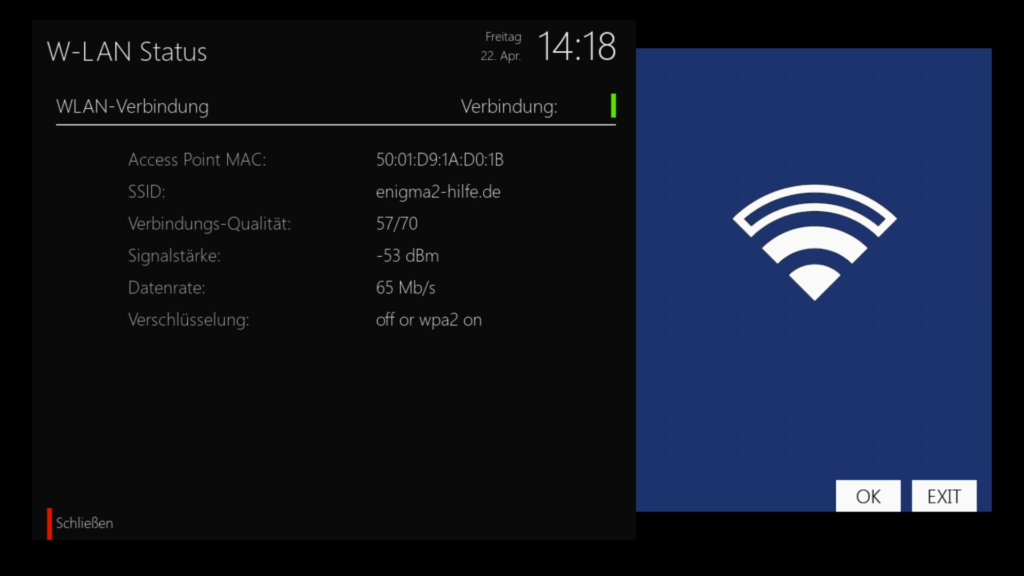
Wurde die Verbindung erfolgreich hergestellt erhält man Informationen zu den Verbindungswerten, wie der Geschwindigkeit, der verwendeten Verschlüsselung und weiteren Parametern. Klappt die Verbindung nicht sofort, lassen Sie sich nicht beunruhigen und starten Ihren E2-Receiver nochmals neu. Es kann sein, dass die Einstellungen erst bei einem Neustart erfolgreich geladen werden.
Abschließend und Zusammenfassend noch ein Video, das die Einrichtung der WLan-Verbindung zeigt.
Auf der folgenden Seite werden unterstütze USB WLan Stick’s vorgestellt und unter anderem Tipps zur Installation der eventuell notwendigen Treiber gegeben.
| Vorschau | Produkt | Bewertung | Preis | |
|---|---|---|---|---|
|
|
GigaBlue UHD UE 4K Receiver 2X DVB-S2 FBC (ohne HDD) | 245,41 € | Bei Amazon kaufen |
Letzte Aktualisierung am 22.10.2024 um 21:44 Uhr / Das hier gezeigte Angebot enthält sogenannte Affiliate-Links. Wenn du auf so einen Affiliate-Link klickst und über diesen Link einkaufst, bekommt der Webseiten-Betreiber von Amazon eine kleine Provision. / Bilder von Amazon
² – Beispiellink zu Amazon